
|
保存ポリシーの定義 |
Scroll |
ポリシーは、Therefore™ デバイス定義とカテゴリーをリンクさせるために使用されます。Therefore™ に保存されているすべてのドキュメントは、最初にバッファー ディレクトリーに書き込まれます。カテゴリーのポリシーが定義されると、ドキュメントは、定義したポリシーを基に自動的にバッファーから特定のデバイスに移動されます。
 新しい保存ポリシーを定義するにはどうすればよいですか?
新しい保存ポリシーを定義するにはどうすればよいですか?
1.Solution Designer の保存セクションを開きます。保存ポリシーオブジェクトを右クリックします。ポップアップ メニューから 新しい保存ポリシーを選択します。
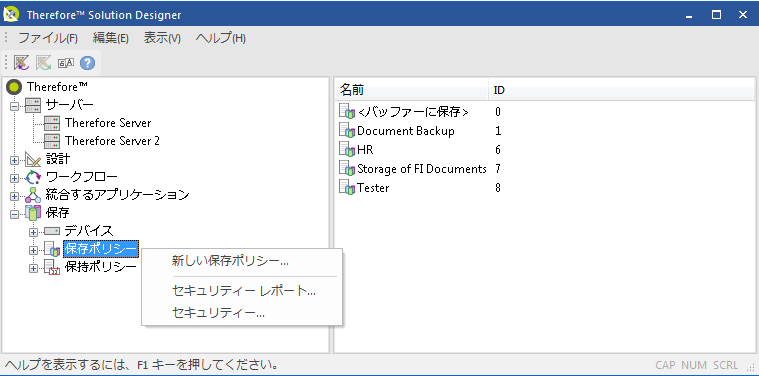
2.保存ポリシーウィンドウが表示されます。デバイスを記憶域領域に分割していないので、ルートをメインの保存先および バックアップの保存先の両方を選択します。
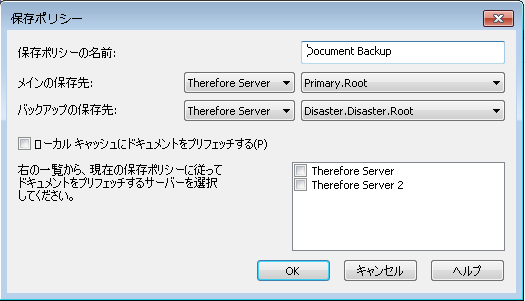
3.次に、この保存ポリシーと関連するカテゴリーを指定する必要があります。既定の保存ポリシーである<バッファーに保存>を選択します。Therefore™ に保存されたすべてのドキュメントは、最初にこの場所に保存されます。このポリシーに関連するすべてのカテゴリーをドラッグします。すべてのドキュメントに対して保存ポリシーは 1 つなので、ここでは、すべてのカテゴリーをこのポリシーにドラッグします。
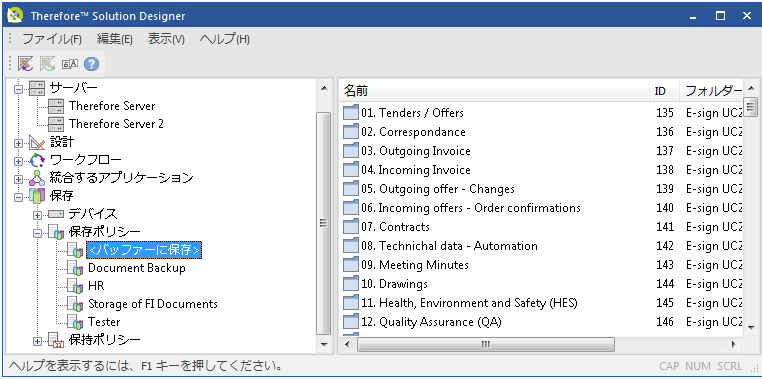
4.移行スケジュールを設定した後、ドキュメントは自動的にメインおよびバックアップの保存先のデバイスに移行されます。
